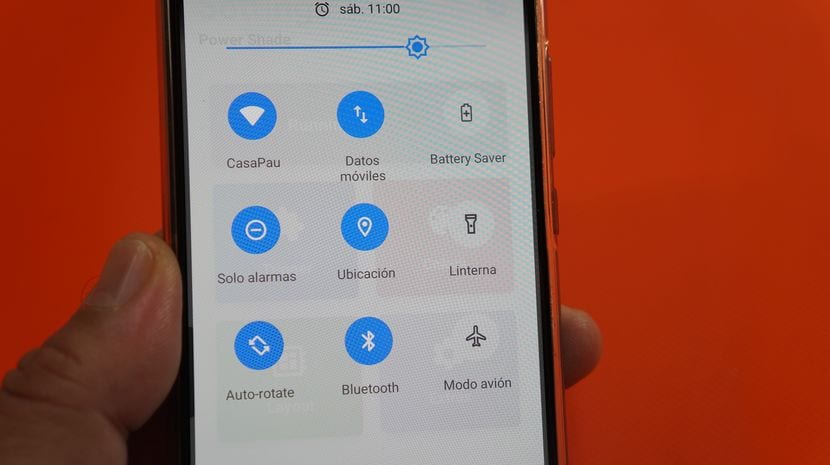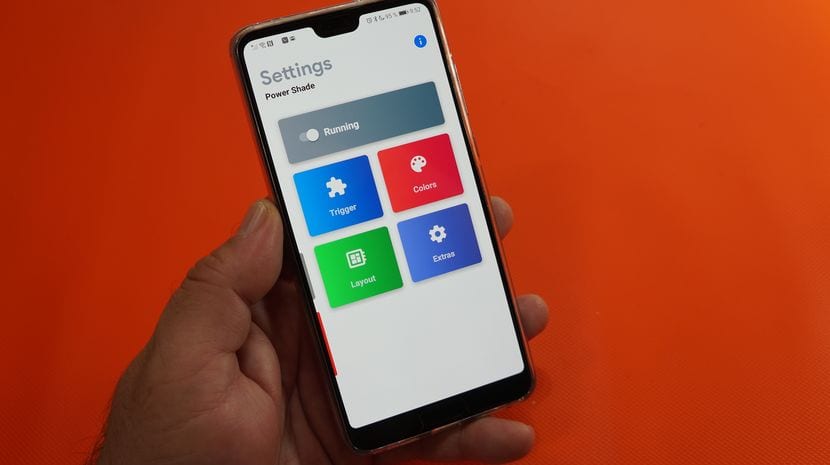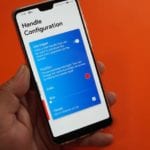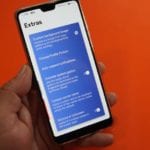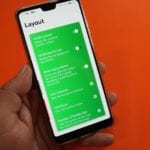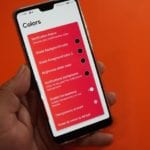Takk til en bruker fra det flotte fellesskapet Androidsis, spesifikt en bruker som la sin kommentar direkte på YouTube, i dag vil jeg presentere deg en veldig god applikasjon for Android som, ikke behov for rot, vil vi være i stand til å endre stilen til varslingsgardinen til vår Android Android P-varselgardinen.
Så med nedlasting og installasjon av en enkel, men effektiv gratis applikasjon for Android, vil vi ha stilen til Android P-varselgardinen men med mange konfigurasjons- og tilpasningsalternativer.
Hvordan alltid begynne å fortelle deg at for å oppnå dette, må vi laste ned et program som er tilgjengelig direkte i Google Play Store, gratis app med annonser og integrerte kjøp i appen, selv om det fra sin gratisversjon og uten behov for noen form for betaling, vil være helt nyttig for oppgaven som opptar oss i dag, som er ingen ringere enn den av endre stilen til varslingsgardinen til Android for den for Android P som har et renere og tydeligere design.
Søknaden svarer på navnet på powershade og rett under disse linjene lar jeg deg en lenke for direkte nedlasting fra den offisielle applikasjonsbutikken for Android.
Last ned Power Shade gratis fra Google Play Store
Alt det gir oss, og vi kan oppnå med Power Shade
Slik aktiverer du Android P-varslingsgardinen
powershade Det er like enkelt å bruke som å åpne applikasjonen for første gang og gi tillatelse til de fire tillatelsene den trenger for å fungere riktig, disse fire tillatelsene er de av skrivetilgang, tilgang til varsler, tilgang til skjermoverlegg for å kunne vise seg over andre apper, og til slutt tilgang til tilgjengelighet av vårt Android-operativsystem.
Bare med det og aktivering av Ikke kjører-knappen, vil knappen vise Løping, på hvilket tidspunkt vi vil være i stand til å gjøre gesten til å skyve eller sveipe ned og, som om det med magi vil vi se varselgardinen til Android P med sin Material Design stil i hvitt med blå toner.
Power Shade-alternativer for å gi din Android P-varslingsgardin en personlig stil
Innenfor programinnstillingene finner vi fire seksjoner der du kan konfigurere og stille inn Android P-varslingsgardinen til vår totale smak. Så vi kan finne disse fire hoveddelene i appens innstillinger:
- Avtrekker
- Farger
- Layout
- Ekstra
Innenfor hver av innstillingene jeg har nevnt, finner vi funksjoner for endre bakgrunnsfargen på Toogles-gardinen, bakgrunnsfargen på delen av varslene, modifiser fargen på selve Toogles, både fargen i av-modus og i tilkoblet modus, modifiser utformingen av lysnivålinjen og mange flere ting som jeg forklarer i detalj i den vedlagte videoen som jeg har igjen i begynnelsen av dette innlegget.
Innenfor disse konfigurasjonsalternativene vil vi finne funksjoner for at vi må låse opp betalingsapplikasjonen for å bruke dem, men som jeg har fortalt deg i videoen og jeg vil fortelle deg nå, Jeg bruker den i sin GRATIS modus, og sannheten er at den fungerer bra for meg på Huawei P20 Pro.
Det vil si at hvis applikasjonen gir deg problemer med at systemet dreper det eller lukker det med makt, må du angi innstillingene til Android og fjern appen fra listen over batterioptimaliserte apper.